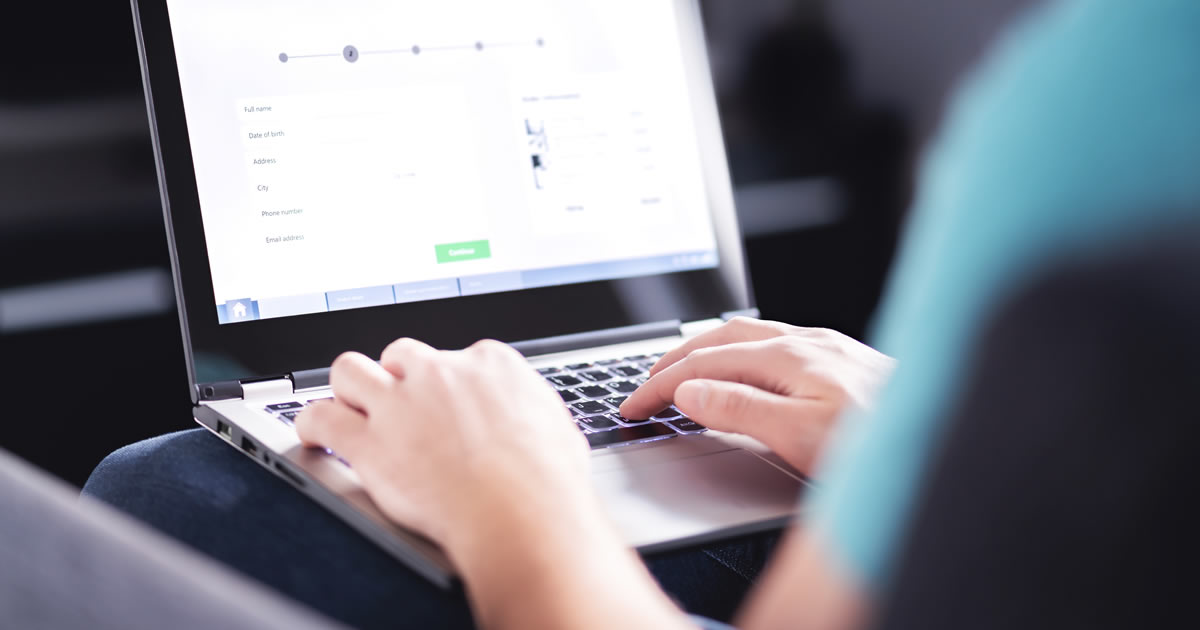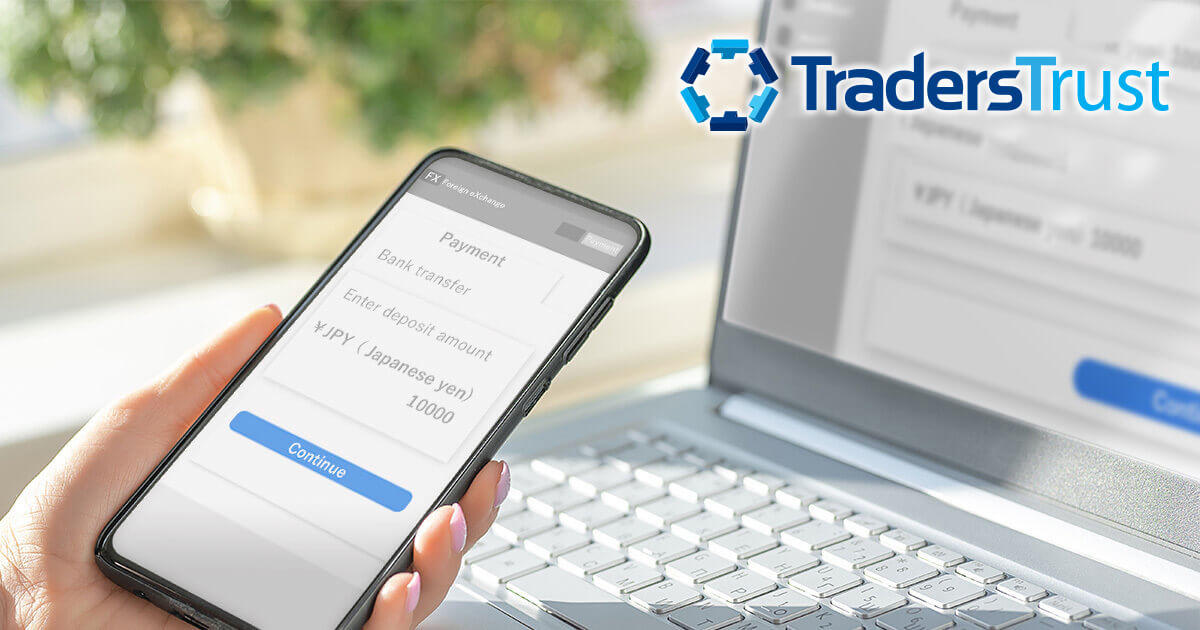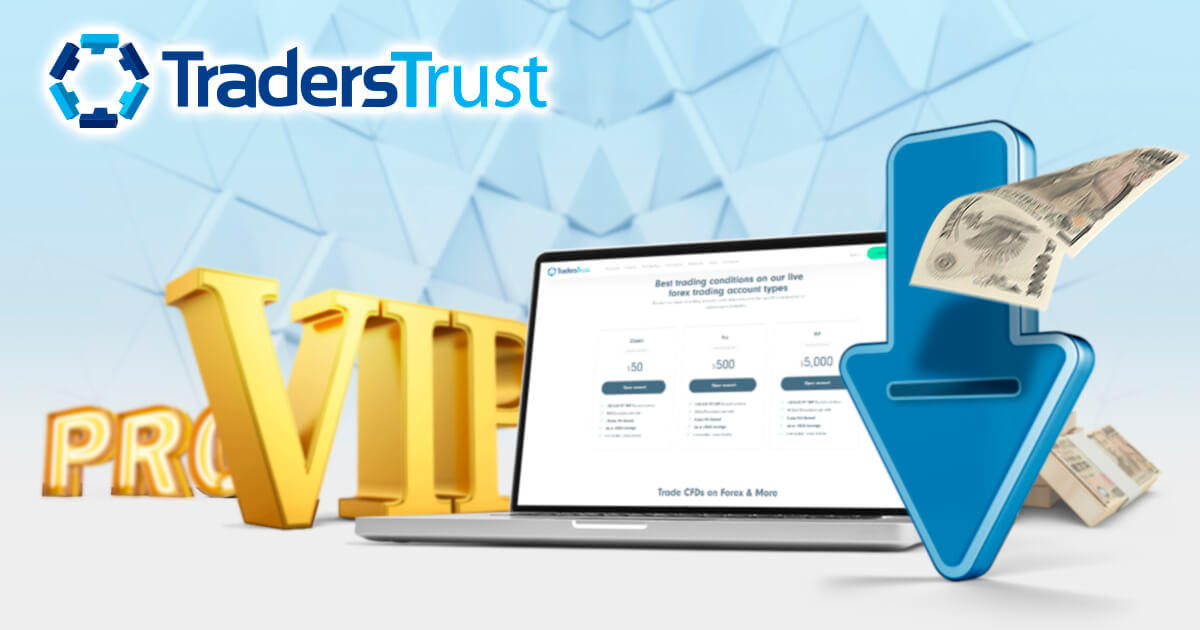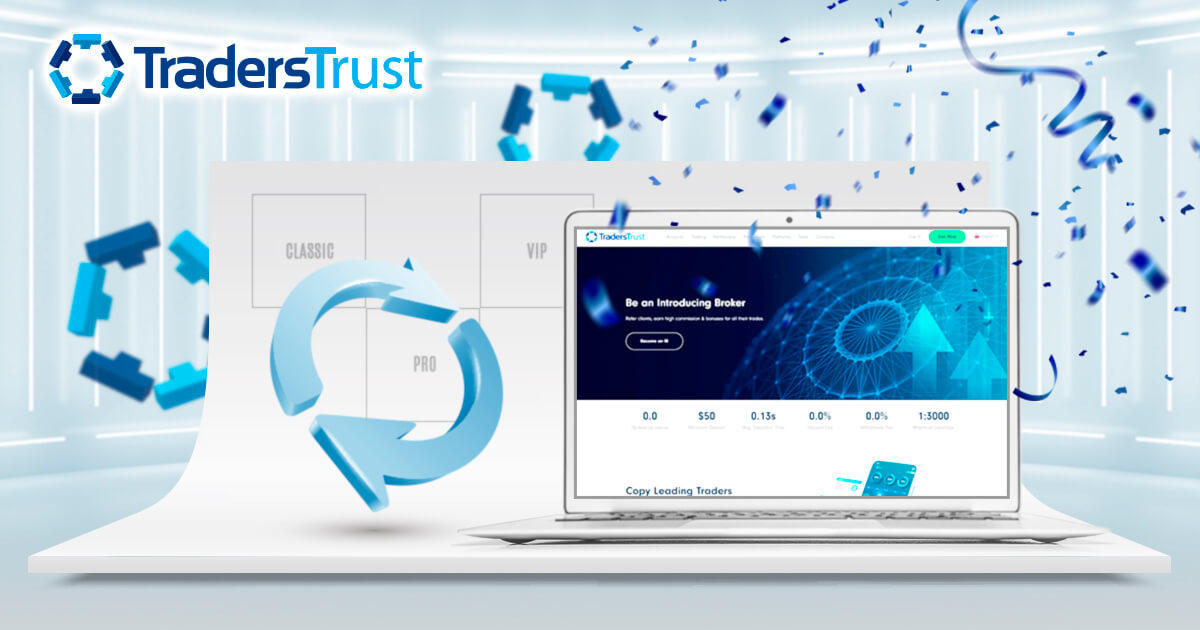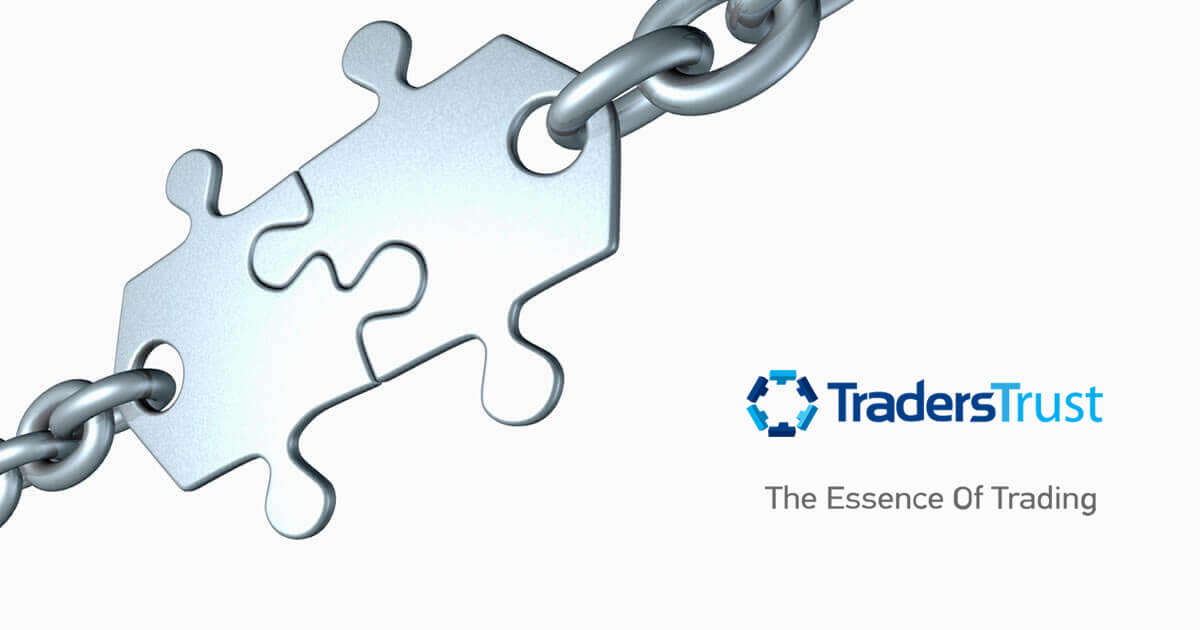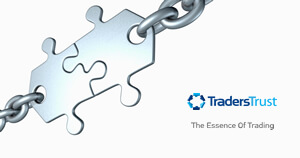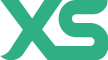話題のニュース
当ニュース記事は執筆時点の最新情報に基づいて発信しています。現在の最新情報とは異なる場合がありますので、最新情報はこちらよりご確認ください。
Traders Trust(トレーダーズ トラスト / TTCM) では取引プラットフォームのMetaTrader4(MT4)とcTraderを提供しています。
2005年からリリースされているMT4は、長い歴史を持ち世界的なシェアを誇る大人気プラットフォームです。
また、cTraderは透明性の高いNDD / ECN方式の取引に特化した次世代型の取引プラットフォームとして、高速で安定感のある取引が行えます。
この記事では、Traders TrustのMT4 / cTraderのダウンロード・インストール手順を詳細に解説します。
Traders Trustで取引を行う際には、ぜひご活用ください。
この記事の目次
- Traders TrustのMT4のダウンロード・インストール手順(Windows版・Mac版)
- Traders TrustのMT4アプリのインストール手順(iOS版・Android版)
- Traders TrustのWebTrader(MT4)へのアクセス方法
- Traders TrustのcTraderのダウンロード・インストール手順(Windows版)
- Traders TrustのcTraderアプリのインストール手順(iOS版・Android版)
- Traders TrustのWebTrader(cTrader)へのアクセス方法
- Traders TrustのMT4やcTraderを入手できない時の対処法
- Traders TrustのMT4とcTraderで取引生活をより快適に
Traders TrustのMT4のダウンロード・インストール手順(Windows版・Mac版)
Traders Trust(トレーダーズ トラスト / TTCM)のMT4はPC版とスマホ・タブレット版が提供されています。
ここでは、Traders Trustが提供する「Windows」および「Mac」用の導入方法を解説します。
MT4セットアップファイルのダウンロード
まず、MT4のセットアップファイルをダウンロードしましょう。
以下のリンクからTraders Trust(トレーダーズ トラスト / TTCM)の公式ホームページにアクセスし、トレーダーズメニューにログインします。
トレーダーズメニューの左側にある「Trading Platforms」の「MT4 Downloads」を選択します。
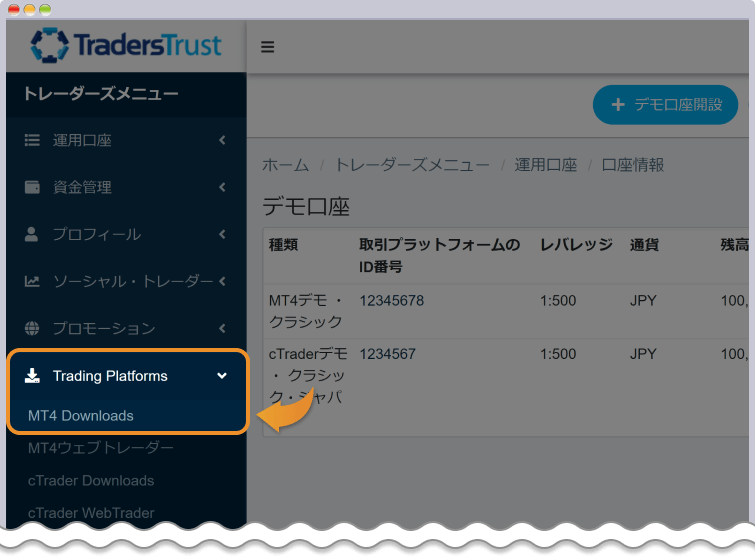
続いて表示された各種ダウンロードの項目からダウンロードしたい「MetaTrader 4 for Windows」もしくは、「MetaTrader 4 for Mac OS」のどちらかを選択します。
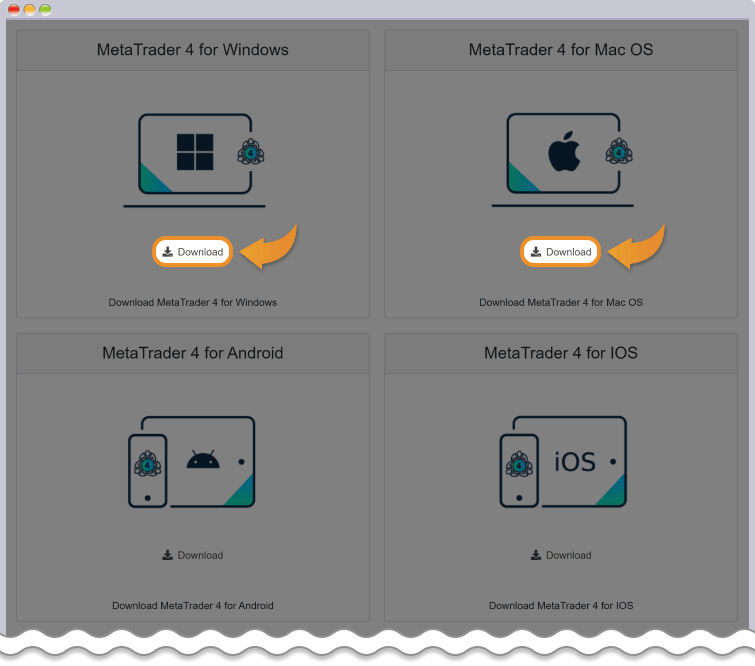
MT4のセットアップファイルのダウンロードが完了すると、パソコンに「ttcm4setup.exe」というファイルが保存されます。
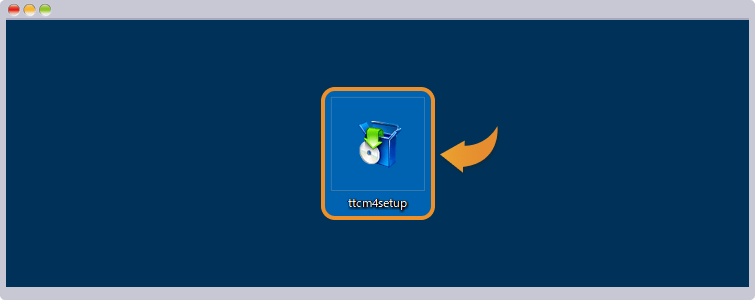
MT4をインストールする
保存されたTraders Trust(トレーダーズ トラスト / TTCM)のMT4セットアップファイルをダブルクリックすると、インストーラーが起動します。
PCによっては、セキュリティ設定によりユーザーアカウント制御のメッセージが表示されることがあります。
「このアプリがデバイスに変更を加えることを許可しますか?」という警告が画面に出たら、「はい」を選ぶとダウンロードが可能です。
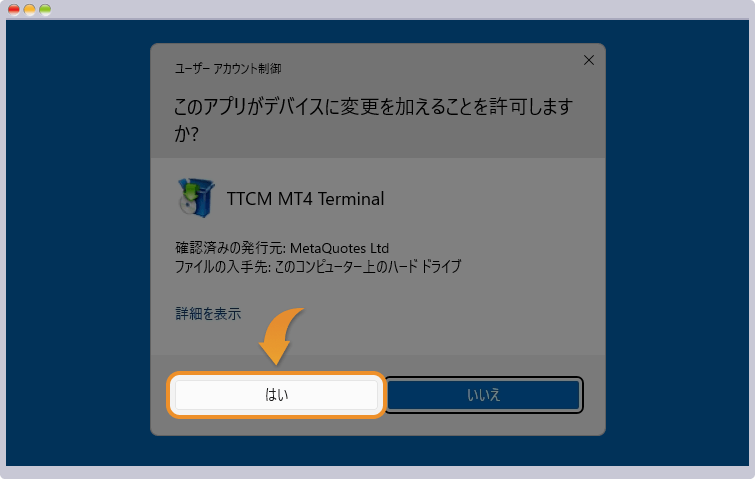
次に、Traders Trustが提供するMT4ライセンスへの同意画面が出てくるので「次へ」をクリックしましょう。
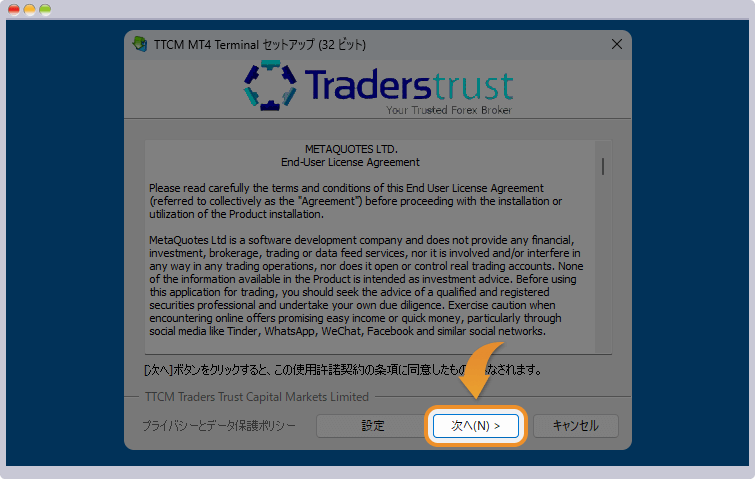
セットアップ画面に「完了」ボタンが表示されると、Traders TrustのMT4のインストールが終了します。
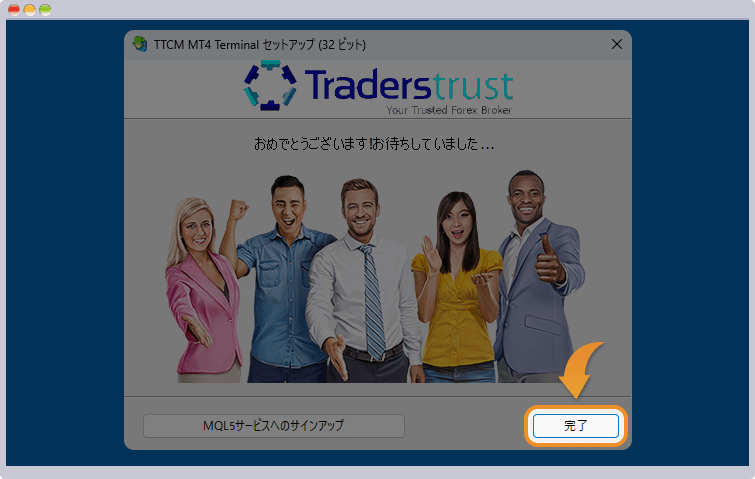
MT4にログインする
Traders Trust(トレーダーズ トラスト / TTCM)のMT4における初回起動時のログイン方法について解説します。
Traders TrustのMT4にログイン
Traders Trust(トレーダーズ トラスト / TTCM)のMT4を起動すると、取引サーバーの一覧が表示されます。
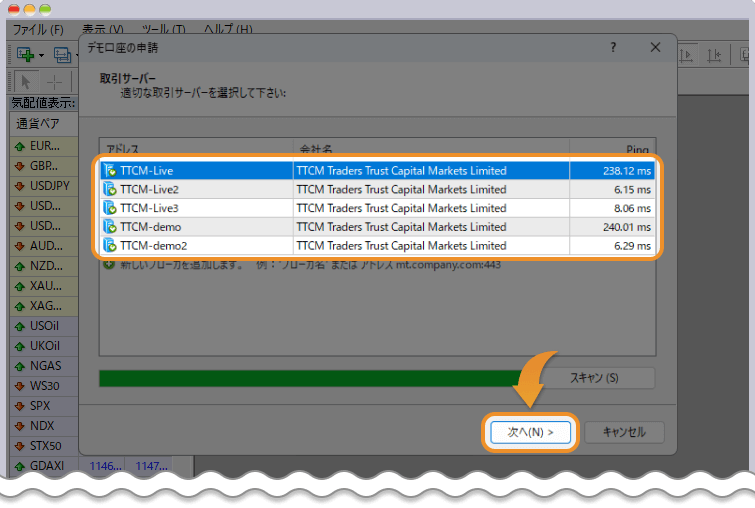
口座開設時に登録したメールアドレスで通知されたログイン情報に記載されているサーバーを選び「次へ」を選択します。
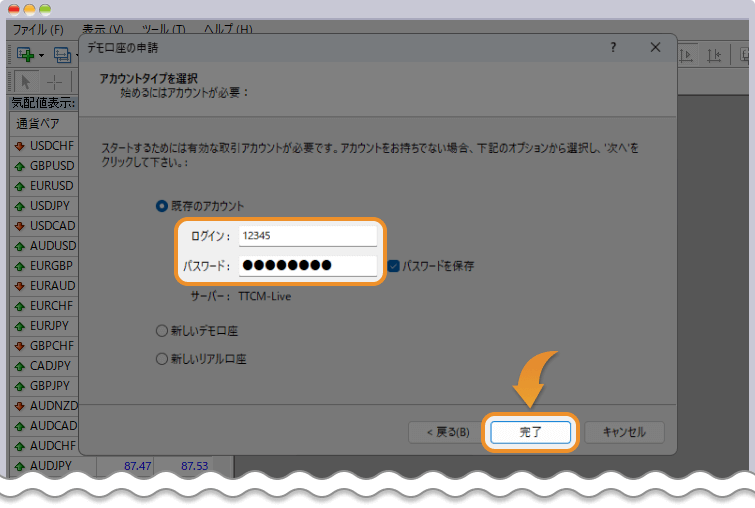
「既存のアカウント」を選択して、ログイン番号、パスワードを入力しましょう。最後に「完了」を選択してログインできるようになります。
Traders TrustのMT4アプリのインストール手順(iOS版・Android版)
Traders Trust(トレーダーズ トラスト / TTCM)のMT4ではモバイル版アプリを提供しています。
利用しているスマホやタブレットなどそれぞれのデバイスに適したMT4アプリをインストールすることができます。
MT4アプリをストアからインストールする
まず、各種ストアからMetaTraderのアプリを取得します。
iPhoneおよびiPadを利用している方は「App Store」に、Android端末をご利用の方は「Google Play」にそれぞれアクセスし、「MetaTrader4」を検索します。
検索したアプリの詳細画面にある「入手」ボタンをタップしてインストールを開始しましょう。
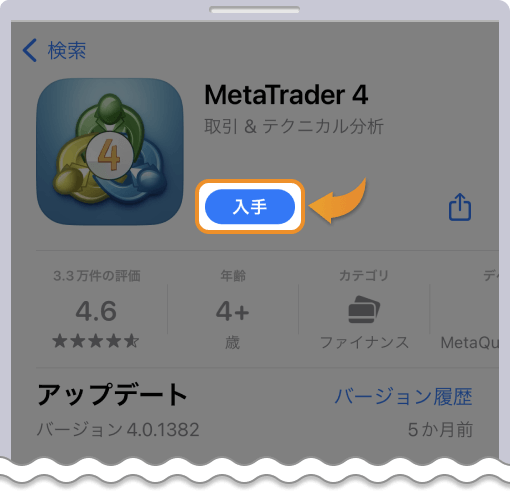
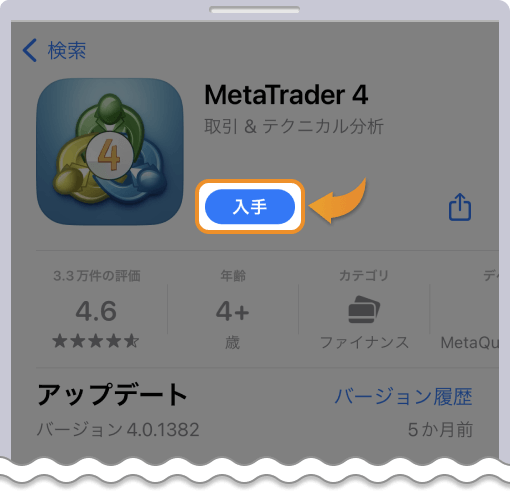
MT4アプリを起動する
MT4アプリのインストールが完了すると、アプリを起動できます。
利用規約の同意画面が表示されるため、「承認」ボタンをタップしましょう。
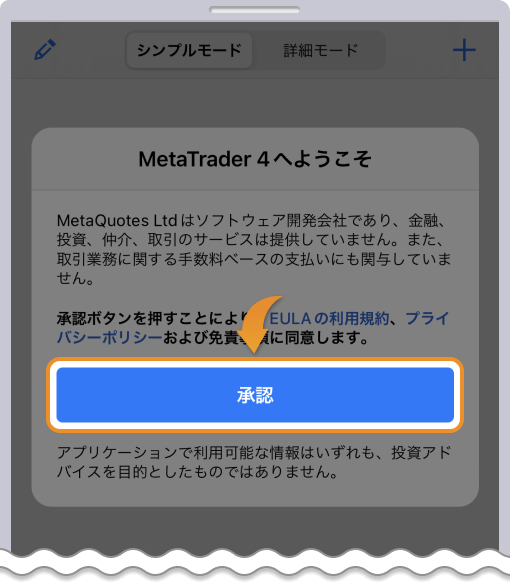
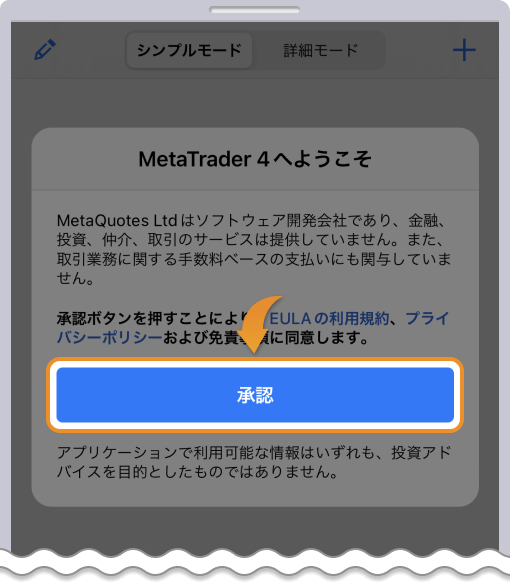
「デモ口座を開設」という画面が表示されますが、利用しないので「キャンセル」を選びます。
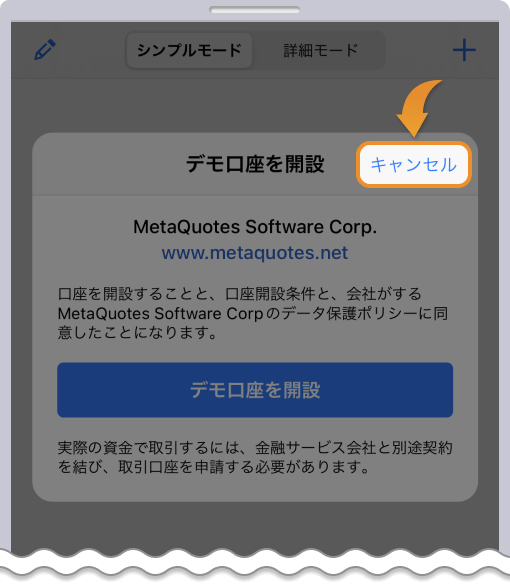
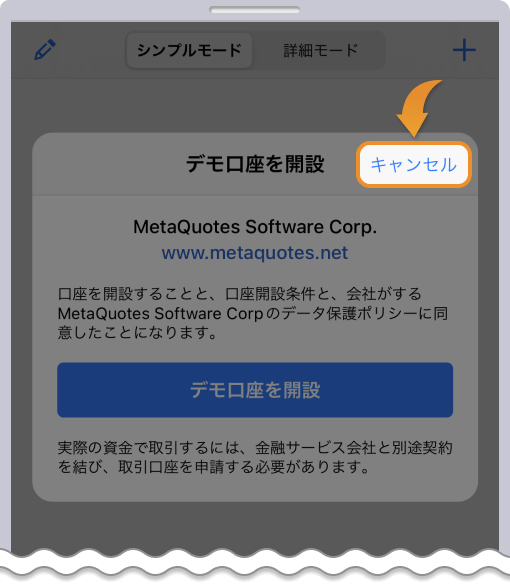
Traders Trustの取引口座にログインする
トレードサーバー検索窓に「Traders Trust」と入力すると、Traders Trustのロゴとサーバーの一覧が表示されます。
ログインする取引口座のサーバー名を選択しましょう。
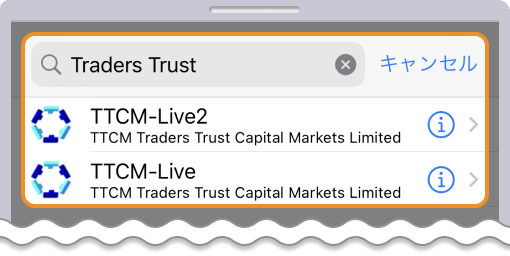
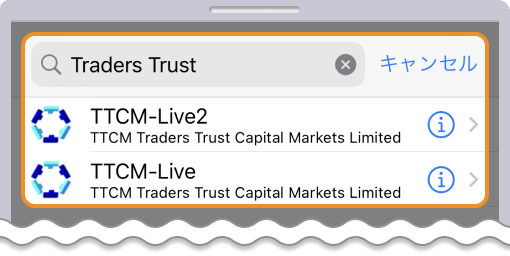
取引サーバーを選択するとログイン情報が表示されます。
「ログインID」と「パスワード」を入力し「サインイン」をタップするとスマホ版のMT4にログインができます。
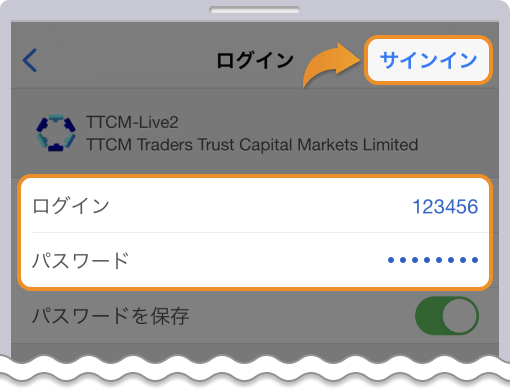
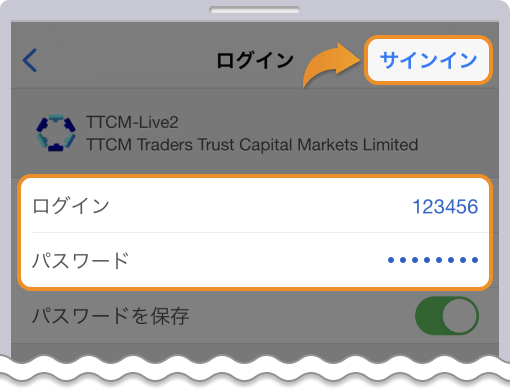
Traders TrustのWebTrader(MT4)へのアクセス方法
Traders Trust(トレーダーズ トラスト / TTCM)のWebTraderを使うと、PCにMT4をダウンロードする必要がなくなり、ブラウザを経由して取引ができます。
WebTraderにアクセスする
以下のリンクからTraders Trust(トレーダーズ トラスト / TTCM)の公式ホームページにアクセスし、トレーダーズメニューにログインします。
トレーダーズメニューの左側にある「Trading Platforms」の「MT4ウェブトレーダー」を選択します。
続いてWebTraderのログイン画面に遷移します。
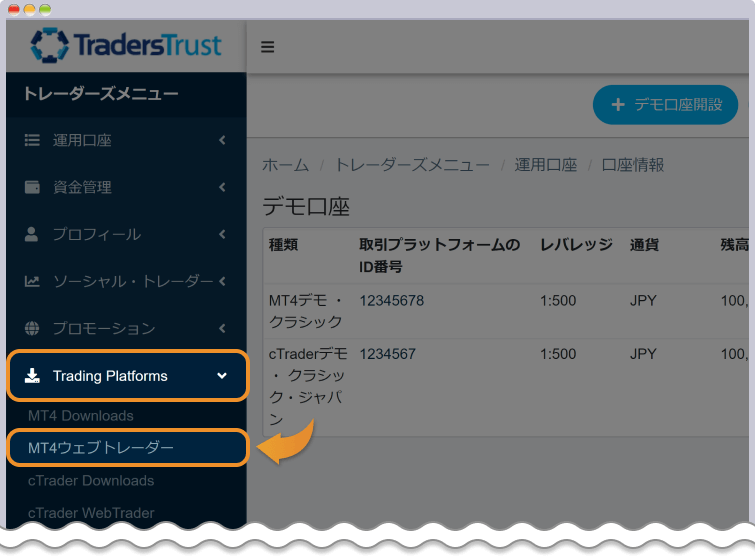
WebTraderにログインする
ログインIDとパスワードを入力し、サーバーが間違っていないかを確認して「YES」を選択すると、ログインは完了です。
MT4口座を開設した際に登録したメールアドレス宛てに通知されたサーバーを選びましょう。
このサーバーはMT4口座ごとによって違うこともあるので、注意が必要です。
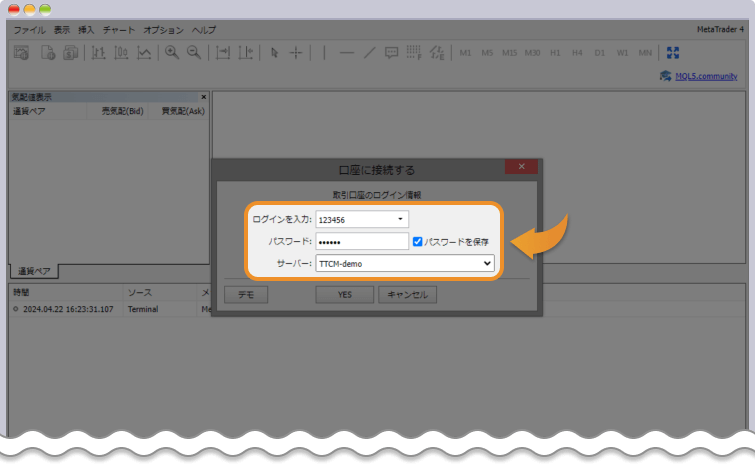
Traders TrustのcTraderのダウンロード・インストール手順(Windows版)
Traders Trust(トレーダーズ トラスト / TTCM)が提供しているcTraderにはPC版とスマホ・タブレット版があります。
ここでは、Traders Trustが提供する「Windows」用cTraderの導入方法を解説します。「Mac」版のcTraderは提供されていないため、注意しましょう。
cTraderセットアップファイルをインストールする
cTradaerのセットアップファイルをTraders Trust(トレーダーズ トラスト / TTCM)の公式ホームページからダウンロードしましょう。
以下のリンクからにアクセスし、トレーダーズメニューにログインします。
トレーダーズメニューの左側にある「Trading Platforms」の「cTrader Downloads」を選択します。
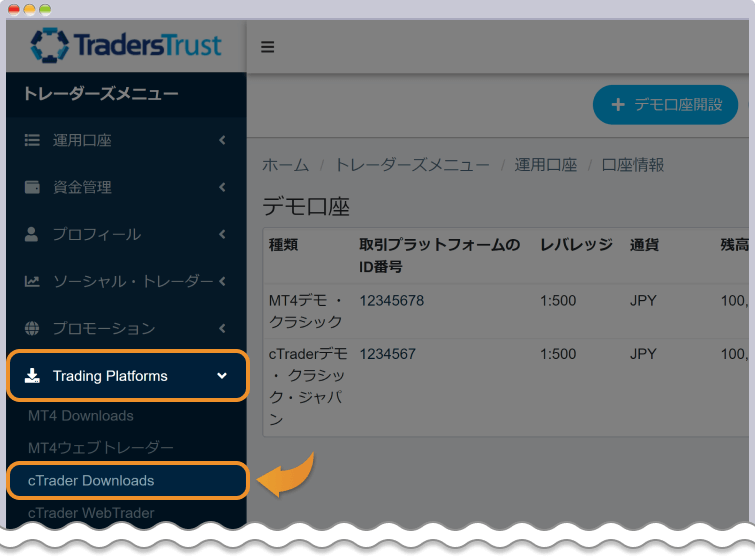
続いて表示された各種ダウンロードの項目から「cTrader for Windows」を選択します。
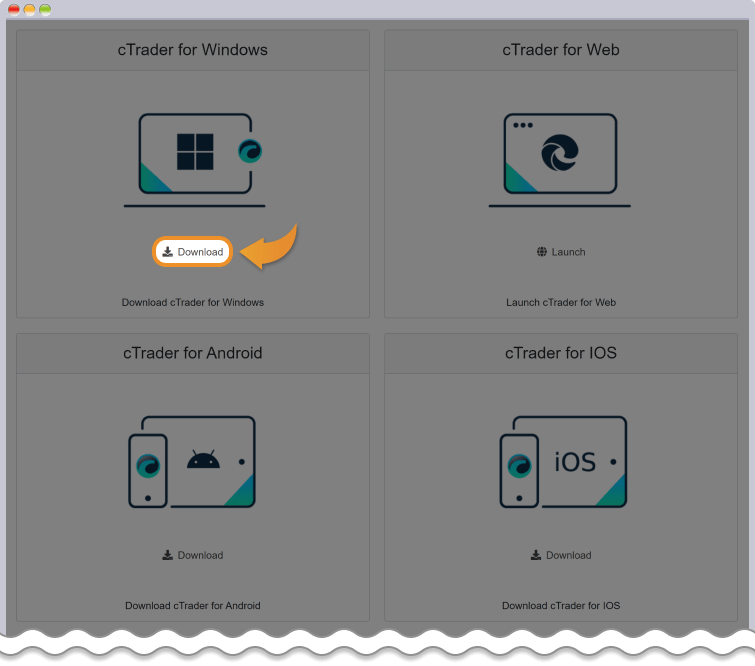
cTraderのセットアップファイルのダウンロードが完了すると、パソコンに「ctrader-ttcmctrader-setup.exe」というファイルが保存されます。
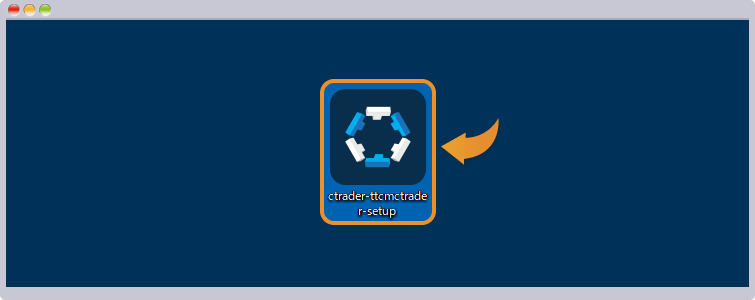
cTraderをインストールする
保存されたTraders Trust(トレーダーズ トラスト / TTCM)のcTraderのセットアップファイルをクリックすると、自動的にインストールが開始されます。
cTraderにログインする
インストールが完了するとログイン画面が開くので、Traders Trustに登録したメールアドレスとパスワードを入力して「Log in」をクリックしましょう。
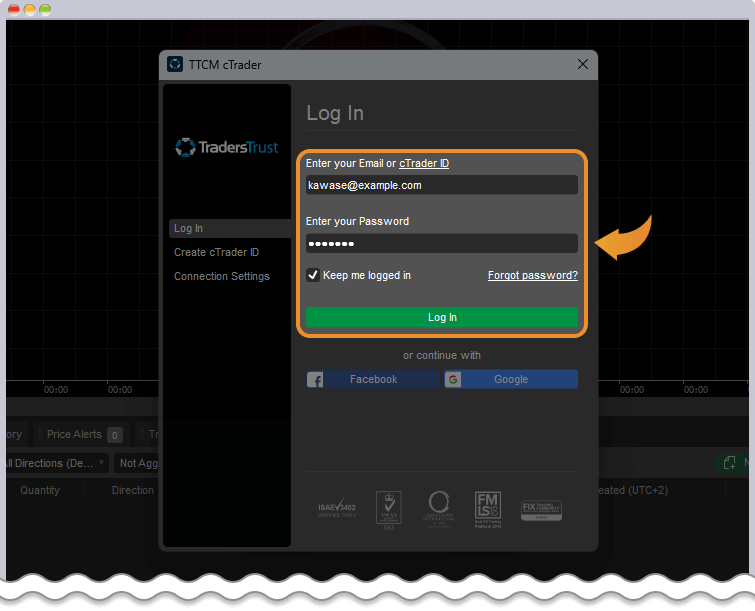
画面が変わりcTraderが起動すれば、初回ログインは完了です。
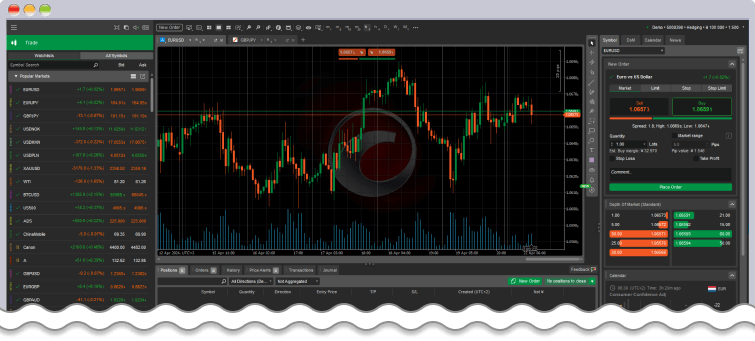
Traders TrustのcTraderアプリのインストール手順(iOS版・Android版)
Traders Trust(トレーダーズ トラスト / TTCM)のcTraderにはモバイル版アプリが用意されています。
利用しているスマホやタブレットなどそれぞれのデバイスに適したMT4アプリをインストールすることができます。
cTraderアプリをストアからインストールする
まず、各種ストアからcTraderアプリを取得します。
iPhoneおよびiPadは「App Store」から、Android端末の場合は「Google Play」から「cTrader」を検索します。
検索したアプリの詳細画面にある「入手」ボタンをタップしてインストールを開始しましょう。
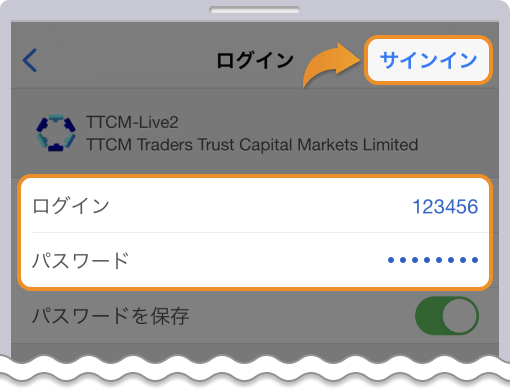
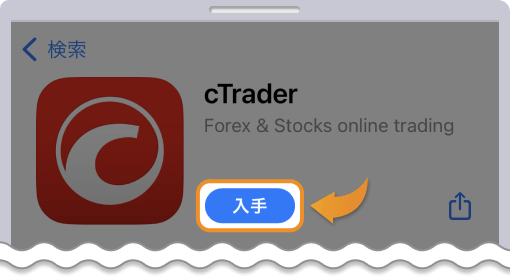
cTraderアプリを起動する
Traders Trust(トレーダーズ トラスト / TTCM)のcTraderアプリのインストールが完了したら、アプリを起動しましょう。
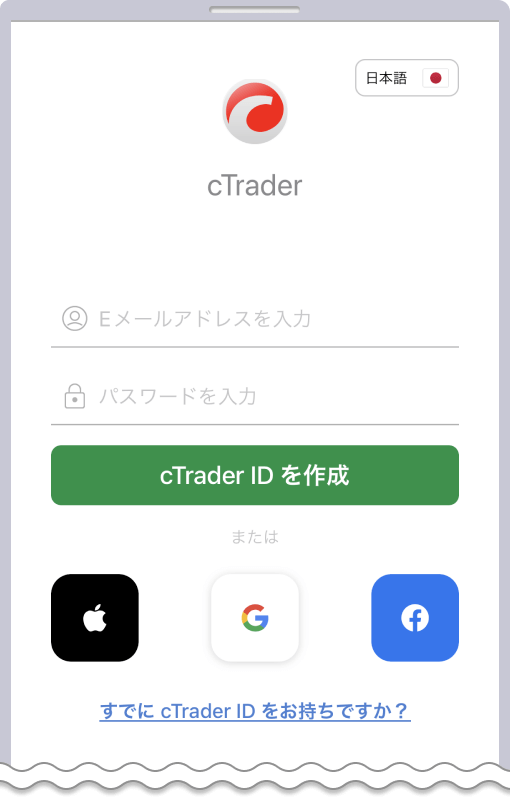
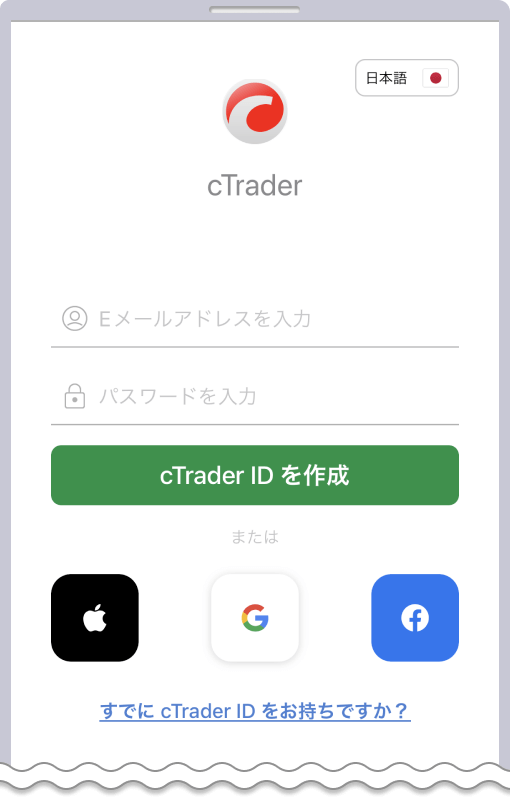
画面下部にある「すでに cTrader ID をお持ちですか?」をタップしましょう。
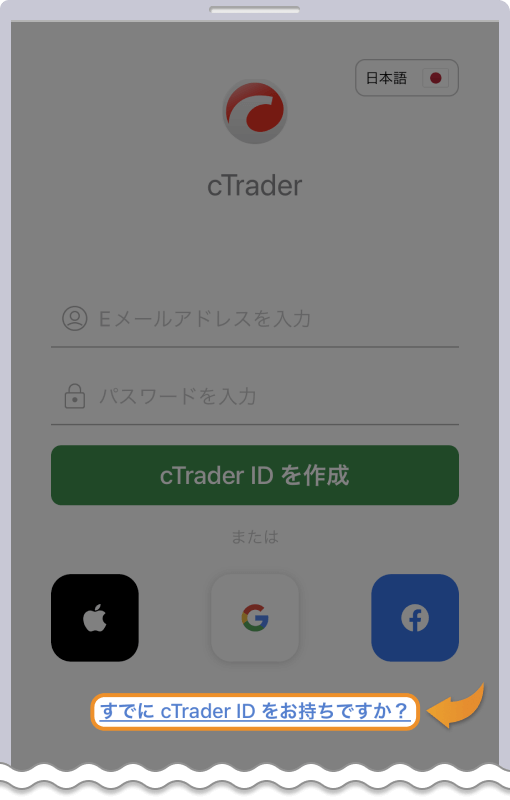
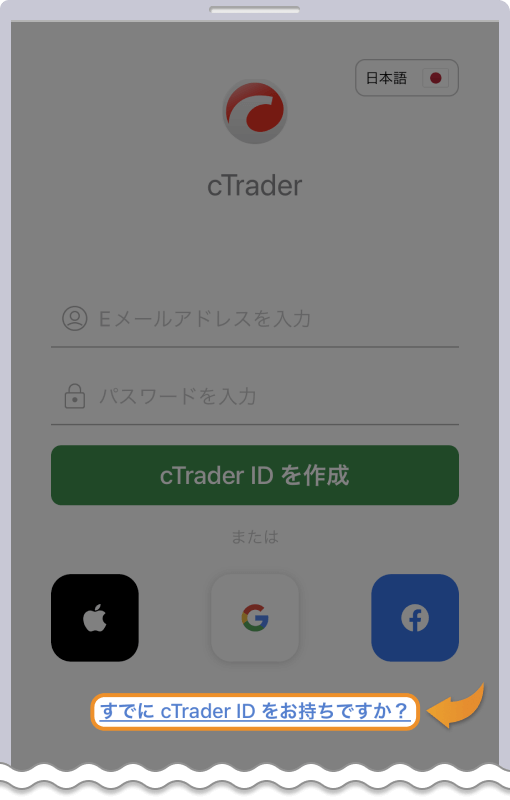
Traders Trustの取引口座にログインする
cTraderのログイン画面に遷移するので、Traders Trust(トレーダーズ トラスト / TTCM)で登録したメールアドレスとパスワードを入力して、ログインをタップします。
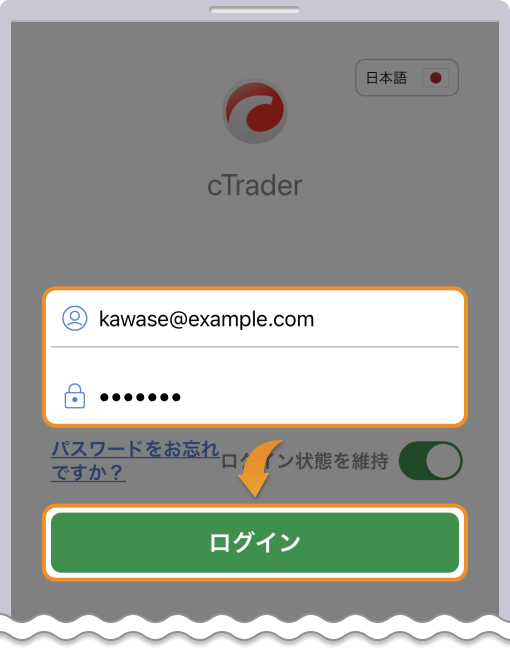
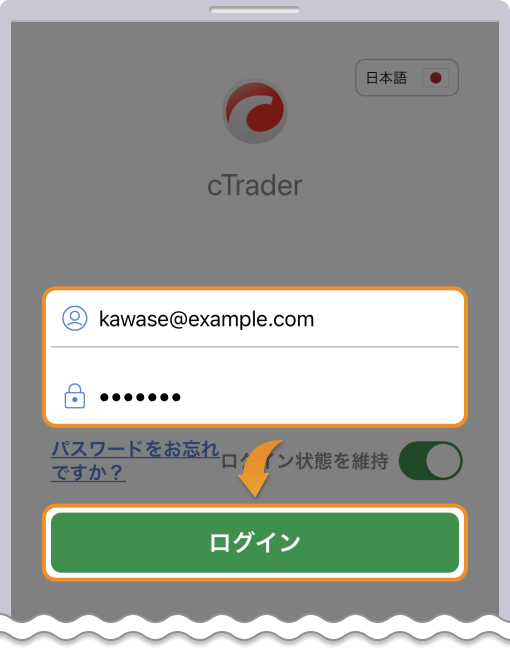
画面が変わりTraders Trust「Live」と表示が出れば、ログインは完了です。
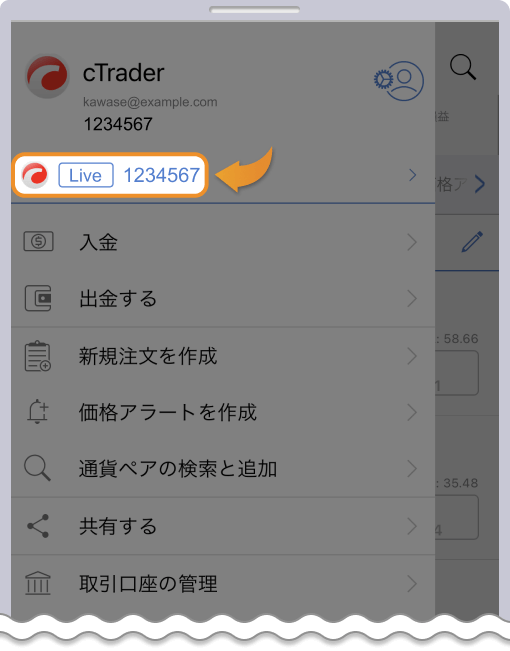
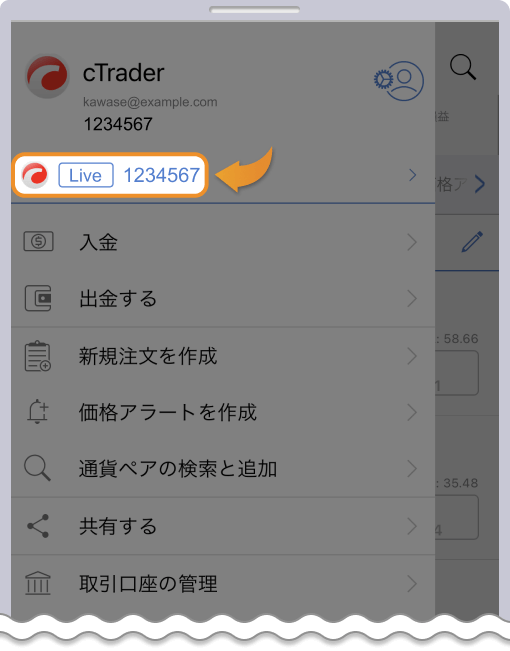
Traders TrustのWebTrader(cTrader)へのアクセス方法
Traders Trust(トレーダーズ トラスト / TTCM)のWebTraderを使うと、cTraderをPCなどにダウンロードすることなく、ブラウザだけで取引ができます。
WebTraderにアクセスする
以下のリンクからTraders Trust(トレーダーズ トラスト / TTCM)の公式ホームページにアクセスし、トレーダーズメニューにログインします。
トレーダーズメニューの左側にある「Trading Platforms」の「cTrader WebTrader」を選択すると、webTraderにアクセスすることができます。

WebTraderにログインする
画面右上にある「ログイン」をクリックすると、ログイン画面が出てきます。
「ログイン」と「サインアップ」の両方を選べますが、ここでは「ログイン」を選択してください。
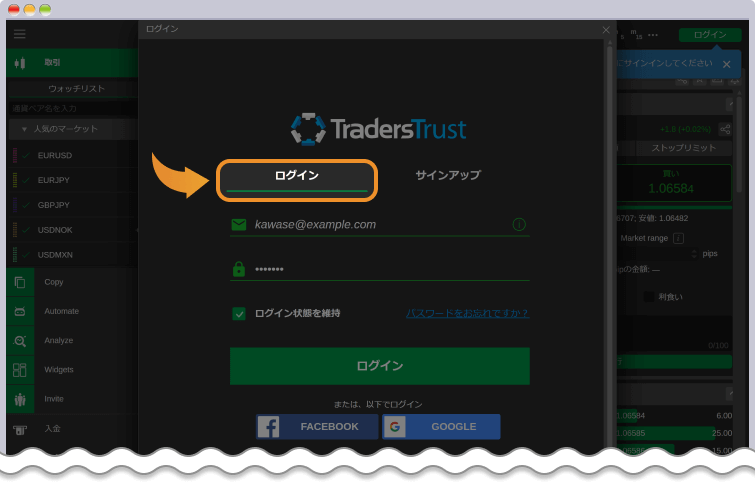
Traders Trust(トレーダーズ トラスト / TTCM)に登録したメールアドレスとパスワードを入力し「ログイン」をクリックすると、WebTraderへのログインは完了です。
Traders TrustのMT4やcTraderを入手できない時の対処法
Traders Trust(トレーダーズ トラスト / TTCM)のMT4やcTraderが利用しているPCやスマホ・タブレットなどのデバイスにダウンロード・インストールができないことがあります。
このような際には、以下のトラブルが起きていないかを確認して対処しましょう。
通信環境に問題がある
Traders Trust(トレーダーズ トラスト / TTCM)のMT4やcTraderをPCやスマホにダウンロード・インストールできない時には、通信環境の問題が考えられます。
インターネットの接続が不安定だったり、回線速度が遅かったりする場合はルーター等の設定を確認してみましょう。
PCに適したセットアップファイルかどうかを確認する
Traders Trust(トレーダーズ トラスト / TTCM)のMT4やcTraderではWindows版・Mac版が提供されています。
PCにダウンロードできない時には、デバイスに対応したセットアップファイルかどうかを確認しましょう。
デバイスの容量が足りていない
PCやモバイルともにストレージの空き容量が足りていない場合、Traders Trust(トレーダーズ トラスト / TTCM)のMT4やcTraderをダウンロードできないことがあります。
各デバイスのストレージ容量が不足していると、取引プラットフォームをインストールすることができないので、不要なアプリやデータ等を削除しあらためてインストールしましょう。
セキュリティソフトの設定
お使いのPCにインストールされているセキュリティソフトもしくは、ブラウザの設定によっては、MT4やcTraderのダウンロード作業が中断される可能性があります。
ダウンロードが中断されると警告が画面に表示されるので、一時的にセキュリティのレベルを落としてダウンロードを試してみましょう。
OSバージョンの不一致
MT4やcTraderをダウンロードしたいスマホやタブレットのOSがバージョンアップされていないために、インストールできないことがあります。
使っている端末のOSがMT4やcTraderに対応しているかを確認してみましょう。
iOS端末は「App Store」にあるMT4やcTraderアプリ詳細画面「情報」欄の「互換性」で確認できます。
また、Android端末は「Google Play Store」のMT4やcTraderアプリ詳細画面にある「Android要件」で確認できます。
Traders TrustのMT4とcTraderで取引生活をより快適に
Traders Trust(トレーダーズ トラスト / TTCM)が提供するMT4やcTraderを活用すると、これまで自宅で行っていた取引を職場や移動先などでも行うことができるようになります。
PCだけでなくスマホやタブレットでも扱える取引プラットフォームを利用することで、新しい取引生活を始めることが可能です。
Traders TrustのMT4・cTraderのダウンロードやインストールに、本記事をぜひお役立てください。